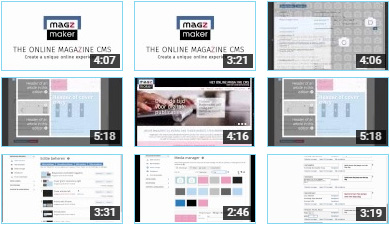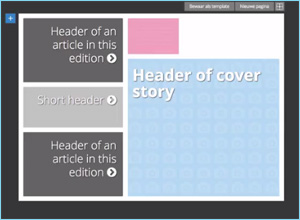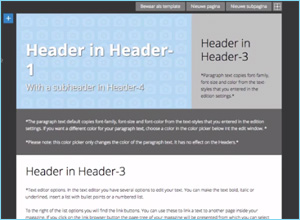Een template kiezen
Een template is een basisvorm die de de content-elementen van je pagina bevat, zoals tekstblokken en foto's. Templates bevatten ook de eigenschappen van de content-elementen, zoals de afmetingen, de kleur, de uitlijning en het lettertype.
Als tweede stap in het maken van een nieuwe editie kies je een template voor de eerste pagina van je magazine. Dat is meestal de cover.
Video: een template kiezen
0:07 Wat is een template?
0:41 Mijn templates
1:00 Blanco templates
1:12 Standaard templates
1:40 Vaste pagina's
2:16 Scrollende pagina's
2:58 Template cover kiezen
Drie groepen templates
In Magzmaker kun je een template kiezen uit drie groepen: mijn templates, blanco templates en standaard templates.

- Mijn Templates: dit zijn templates die je zelf hebt aangemaakt op basis van pagina's die je eerder hebt gemaakt. Als je denkt de opzet van een pagina vaker in je magazine te kunnen gebruiken, dan bewaar je die pagina als template. Je vult hem dan later weer met nieuwe content.
- Blanco Templates: dit zijn templates die geen content-elementen bevatten. Kies je voor een blanco template dan ga je vanaf een blanco canvas je pagina opbouwen.
- Standaard Templates: dit zijn door de makers van Magzmaker ontwikkelde templates waarmee je snel aan de slag kunt. We vullen deze verzameling standaard-templates voortdurend aan.
Wat voor template je ook kiest, ze zijn allemaal volledig aanpasbaar aan je persoonlijke huisstijl en voorkeuren. Je kunt de aangepaste templates onder een nieuwe naam opslaan in 'Mijn Templates'.
Een pagina op basis van een template maken
Selecteer bij het aanmaken van een nieuwe pagina de gewenste template. Maak een keuze uit de eerder bewaarde eigen templates, een blanco template of een standaard template. Je ziet hier alléén de templates die binnen de gekozen magazine oriëntatie beschikbaar zijn.

Vul een titel voor de nieuwe pagina in. De volgende stap is het invoeren van de 'Pagina instellingen'. De nieuw aangemaakte pagina kun je vrij aanpassen zonder dat de template of het origineel van de pagina gewijzigd zullen worden.
- Templates die je niet langer wilt bewaren kun je verwijderen in de module 'Templates'.
Twee soorten pagina's
In alle drie de groepen heb je de keuze uit templates voor twee soorten pagina's, vaste pagina's en scrollende pagina's.
- Vaste pagina's. Dat zijn liggende of staande pagina's met een vaste breedte en hoogte.
- Scrollende pagina's hebben een vaste breedte maar een variabele hoogte.
Templates voor vaste pagina's
Templates voor vaste pagina's hebben een werkoppervlak van 850 bij 600 pixels. Deze vaste verhouding zorgt ervoor dat je alle content vrij op de pagina kunt plaatsen en dat je content-elementen in lagen, voor en achter elkaar, op de pagina kunt plaatsen.
Templates voor scrollende pagina's
Templates voor scrollende pagina's hebben geen vaste hoogte maar zijn zo lang als de hoeveelheid content die je er op invoegt. Op een scrollende pagina stapel je de content elementen als het ware op elkaar op en bouw je op die manier je pagina op. Hierdoor kun je niet in lagen werken maar kan je wel mooie lange pagina's maken waarop je veel content kwijt kunt. De lezer scrollt dan door de pagina. Je kunt vaste en scrollende pagina's door elkaar gebruiken. Zorg er wel voor dat de lezer ziet dat hij naar onderen moet scrollen op langere pagina's. Gebruik daarvoor bijvoorbeeld een 'lees verder' symbool.
Een template voor de cover kiezen
Kies nu het template van je voorkeur en klik op de knop: 'Template cover kiezen'.
Bij het maken van de volgende pagina's in je magazine is dit ook de plek waar je de paginatitel in moet geven. Bij het kiezen van een cover-template heb je dit al gedaan in de Editie instellingen. Dat is namelijk de editie-titel.